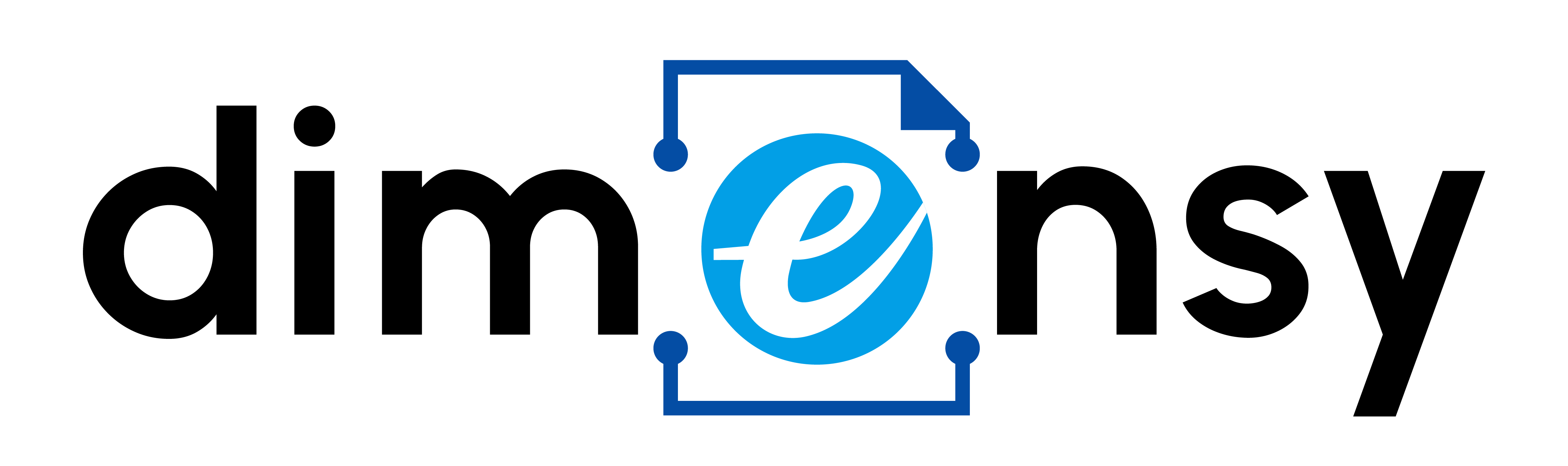Cara memasukan tanda tangan di word bagaimana? Banyak orang bertanya-tanya, "Bisakah tanda tangan di Word?" dan jawabannya adalah "Ya!" Bahkan, memasukkan tanda tangan ke dalam dokumen Word Anda bisa sangat mudah dan efisien. Tidak perlu lagi mencetak dokumen, menandatanganinya, dan kemudian memindainya kembali.
Pertama-tama, Anda bisa membuat tanda tangan digital yang dapat digunakan berulang kali. Ada banyak alat yang tersedia online untuk membuat tanda tangan digital Anda. Anda dapat memasukan tanda tangan dari hasil scan maupun hasil foto. Setelah Anda membuat tanda tangan digital, cukup masukkan ke dalam dokumen Word.. Untuk lebih jelasnya mari kita simak selengkapnya cara memasukan tanda tangan di word
Cara memasukan tanda tangan di word dari foto
Ada beberapa langkah yang dapat Anda ikuti untuk memasukan tanda tangan di word. Berikut ini adalah cara memasukan tanda tangan di word dari foto.
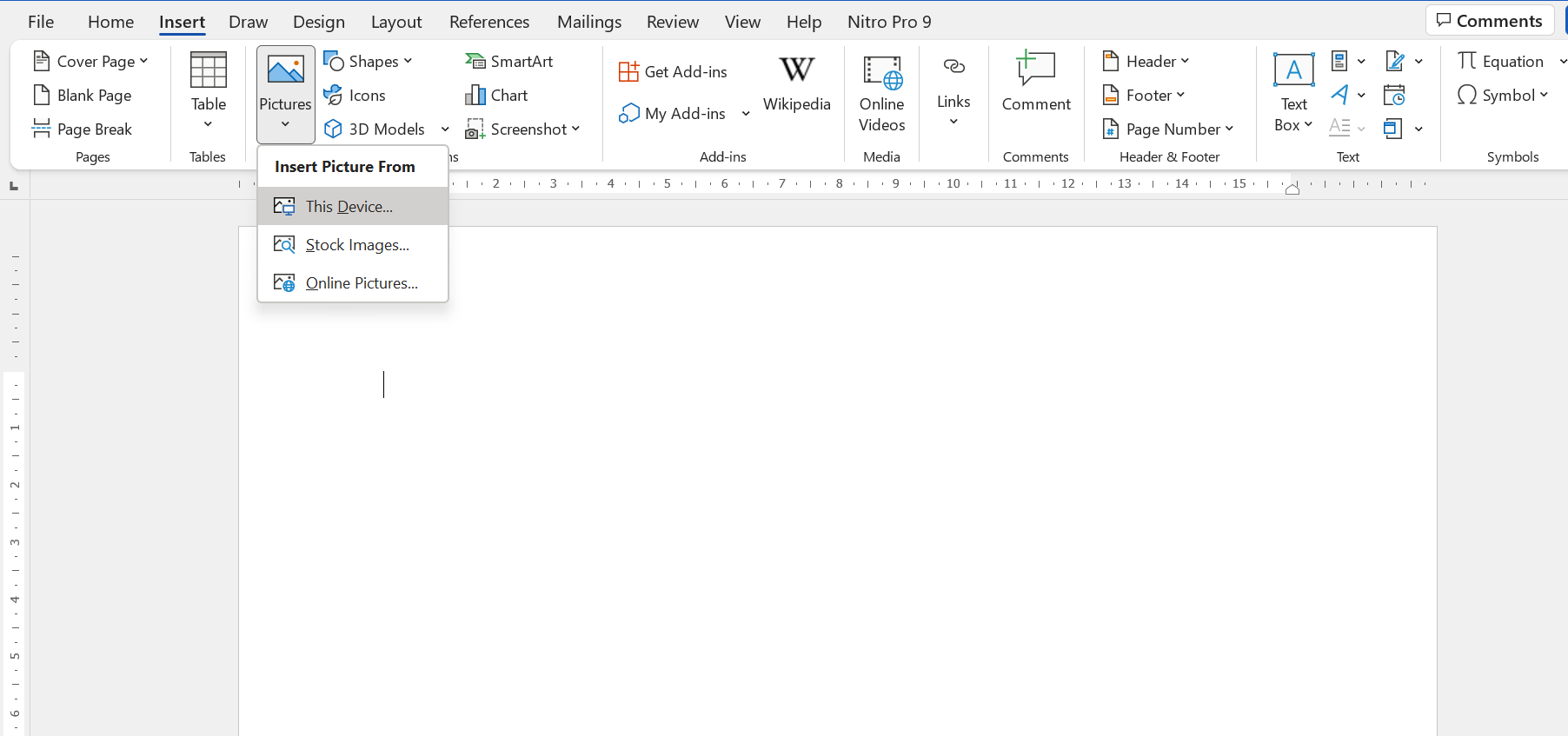
1.Gambar Tanda Tangan Anda di Kertas
Langkah pertama yang perlu Anda lakukan adalah menggambar tanda tangan Anda di kertas. Setelah selesai Anda dapat memfoto tanda tangan tersebut. Kemudian file fotonya dapat dimasukan ke dalam laptop Anda.
2.Siapkan file tanda tangan Anda
Setelah Anda memasukan file foto tanda tangan di laptop barulah Anda dapat melakukan langkah selanjutnya. Pastikan Anda sudah memiliki file gambar tanda tangan dalam format png, jpg, atau jpeg. Anda juga harus tahu lokasi file tempat Anda menyimpan tanda tangan tersebut
3.Buka dokumen Word yang ingin ditandatangani
Buka dokumen Microsoft Word yang ingin Anda bubuhi tanda tangan digital. Klik pada bagian dokumen yang akan diberi tanda tangan.
4.Klik "Insert" pada menu atas dan pilih "Picture"
Klik tab "Insert" pada menu atas Word, kemudian pilih "Picture" dari opsi yang tersedia.
5.Pilih file tanda tangan Anda
Pilih file tanda tangan digital yang sudah disiapkan sebelumnya dengan mengklik "Insert" pada jendela yang muncul.
6.Atur ukuran dan posisi tanda tangan
Setelah gambar tanda tangan muncul di dokumen, pilih gambar tersebut dan atur ukuran dan posisi tanda tangan pada dokumen Word yang diinginkan. Anda dapat menggunakan fitur "Resize" pada toolbar untuk mengatur ukuran gambar, serta menyeret gambar untuk menempatkannya pada posisi yang diinginkan di dokumen.
7.Simpan dokumen
Setelah Anda menyelesaikan proses membuat tanda tangan digital di Word, pastikan Anda menyimpan dokumen tersebut dengan cara klik "File" pada menu atas dan memilih "Save".
3 Cara memasukan tanda tangan di word dari Website
Selain memasukan tanda tangan dari hasil jepretan foto Anda, juga bisa menggambar tanda tangan menggunakan website. Hasil gambaran tanda tangan diwebsite tersebut dapat Anda masukan ke dalam document seperti cara sebelumnya. Berikut adalah beberapa caranya.
1.Signaturely

Website yang dapat Anda pilih untuk menggambar tanda tangan digital adalah signaturely. Anda hanya perlu mengikuti beberapa langkah mudah berikut ini:
- Masuk ke website Signaturely.
- Klik "draw your signature" untuk membuat tanda tangan digital Anda.
- Gambar tanda tangan Anda pada bagian "draw your signature here".
- Jika sudah selesai, tekan "download" untuk mengunduh tanda tangan digital Anda.
- Setelah tanda tangan digital Anda terunduh, Anda dapat menyalinnya ke dokumen Word Anda seperti prosedur sebelumnya.
2.Create my Signature
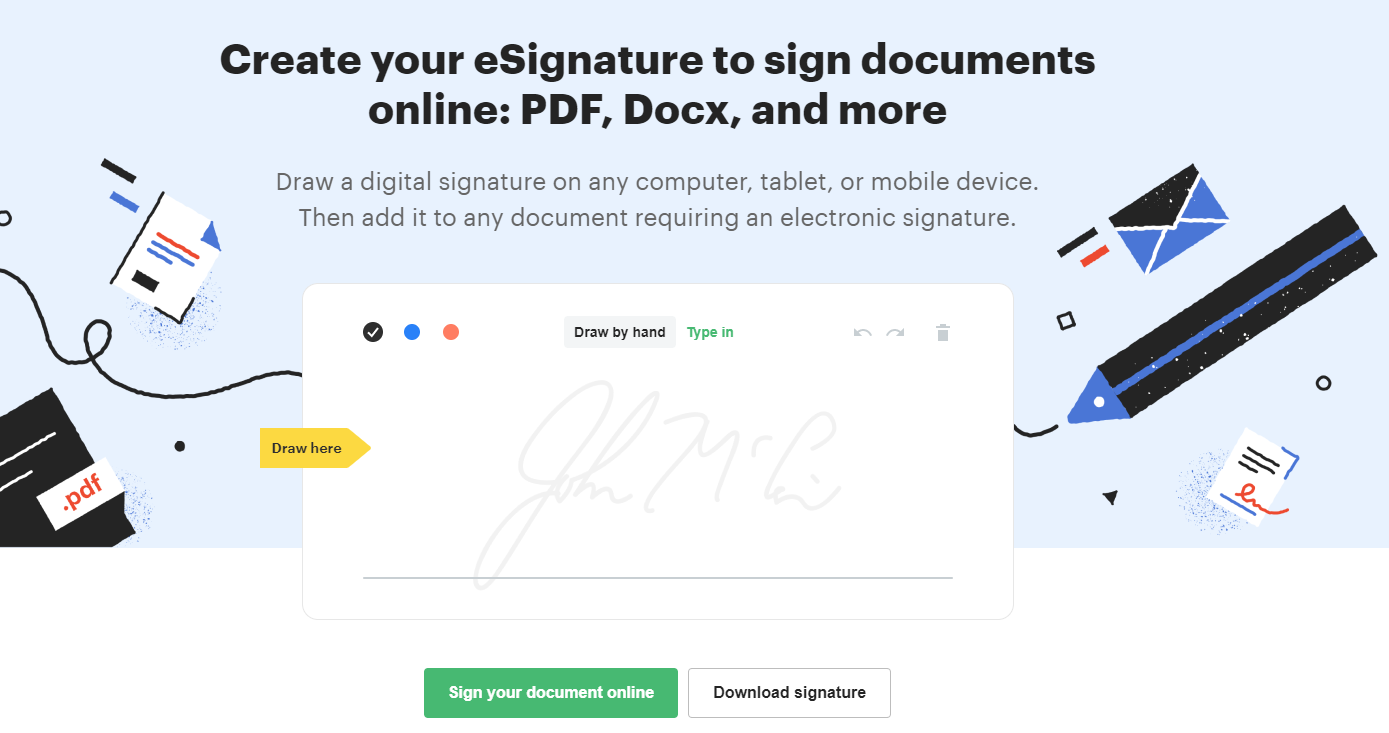
Alternatif lain untuk Anda yang ingin menggambar tanda tangan yaitu melalui create my signature. Anda dapat menggambar tanda tangan lalu mendownload hasilnya dalam bentuk PNG. Berikut adalah langkah-langkah untuk menggunakan Create my signature:
- Kunjungi situs createmysignature.com
- Gambar tanda tangan Anda di bagian "draw by hand"
- klik "unduh" untuk mendapatkan tanda tangan dalam format PNG.
- Hasil foto PNG tanda tangan digital tersebut selanjutnya dapat Anda masukan melalui MS Word
3. Digisigner
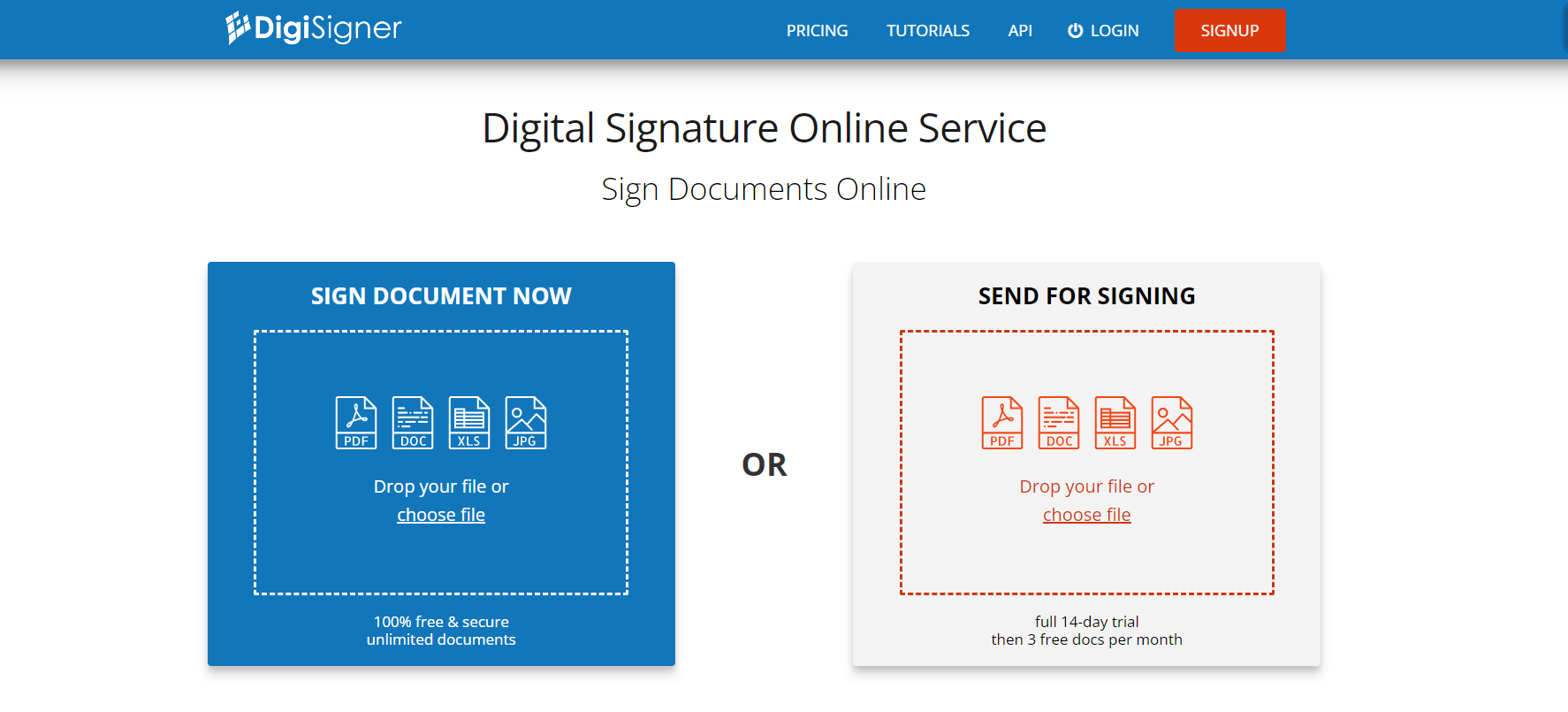
Jika Anda langsung menandatangani dokumen MS word Anda langsung pada website maka Anda dapat menggunakan Digisigner. Berikut adalah cara penggunaannya:
- Masuk dalam website Digisigner
- Pilih "SIGN Document Now", lalu pilih dokumen tipe Doc yang ingin ditandatangani.
- Gerakkan kursor ke lokasi di mana Anda ingin menempatkan tanda tangan.
- Klik "draw" untuk membuat tanda tangan digital Anda, lalu tekan "sign".
- Setelah selesai menandatangani dokumen, klik "done".
- Anda bisa mengunduh dokumen yang telah ditandatangani.
Legalkah tanda tangan di word
Tanda Tangan Digital sudah menjadi hal yang umum digunakan di era digital seperti sekarang. Namun, banyak yang masih bertanya-tanya apakah penggunaan tanda tangan digital sah secara hukum?
Menurut sumber dari Kementerian Komunikasi dan Informatika (Kominfo), Tanda Tangan Elektronik (TTE) memiliki keabsahan hukum yang setara dengan tanda tangan manual. TTE ini dapat menjamin identitas penandatangan, keutuhan konten dokumen, dan persetujuan penandatangan, sehingga TTE sama meyakinkan seperti tanda tangan manual.
Namun, untuk memperoleh TTE yang sah secara hukum, seseorang harus melewati Penyelenggara Sertifikat Elektronik (PSrE) yang berperan sebagai autentikasi dan verifikasi atas TTE. Berdasarkan Pasal 60 Undang-Undang Informasi dan Transaksi Elektronik (UU ITE), TTE terbagi menjadi dua jenis, yaitu TTE tersertifikasi dan tidak tersertifikasi.
TTE tersertifikasi dibuat menggunakan Sertifikat Elektronik (SrE) yang dibuat oleh PSrE Indonesia yang mendapat pengakuan pemerintah (Kemkominfo) dan memenuhi standar yang ditetapkan pemerintah. Sedangkan, TTE tidak tersertifikasi dibuat menggunakan metode, teknik, atau proses apapun dan tidak diperiksa pemenuhan standarnya.
Oleh karena itu, untuk memastikan keabsahan hukum penggunaan tanda tangan digital, pastikan untuk menggunakan TTE tersertifikasi dari PSrE yang diakui oleh pemerintah seperti DIMENSY. Dengan begitu, Anda dapat menggunakan TTE dengan aman dan terhindar dari masalah hukum yang tidak diinginkan.
Coba Free Trial Tanda Tangan Tersertifikasi untuk Dokumen digital penting Anda
Anda pasti sudah familiar dengan banyaknya layanan tanda tangan digital yang tersedia. Namun, jika Anda ingin membuat tanda tangan untuk surat penting, pilihlah tanda tangan tersertifikasi. Mengapa? Karena tanda tangan tersertifikasi akan menjadi bukti yang kuat di mata hukum.
Tidak perlu khawatir, karena kini Dimensy menawarkan FREE TRIAL layanan tanda tangan tersertifikasi yang dapat Anda coba secara gratis! Di sini, Anda dapat menemukan solusi keamanan digital lengkap seperti tanda tangan digital, stampel digital, e-meterai, otentikasi sertifikat digital, dan masih banyak lagi.
Semua produk keamanan digital yang ditawarkan oleh Dimensy dapat disesuaikan dengan kebutuhan bisnis Anda. Jadi, jangan ragu untuk bergabung dengan Dimensy dan dapatkan keamanan digital terbaik untuk bisnis Anda.
Ayo, segera coba Free Trial Tanda Tangan di Dimensy sekarang juga!